�s�n�o�y�[�W�����ł́A1�̃T�C�g�Ƃ��Ċ���������ɂ͎₵���ł���ˁB
�u���e�v�ƂȂ�y�[�W���ǂ�ǂ����āA�[�������T�C�g�����܂��傤�I
�ł́A�c�A�[�p�b�N�̈ē��y�[�W�����܂��傤�B�����E���E�g���x���[�Y�̃I���W�i���C�O���s�̂��ē��ł��B
�c�A�[�̋��z��A�ǂ��֍s�����H�ǂ�Ȍ�ʎ�i���g���̂��H�Ƃ��������́A���O�ɂ�������܂Ƃ߂Ă����܂��傤�B���������q�������牽��m�肽�����낤�A�ǂ�Ȃ��Ƃ������Ă�������s�������Ȃ邾�낤�A�ƍl���Ȃ�������܂Ƃ߂�A����l�ɂƂ��Ė��͓I�ȃy�[�W���ł�������܂��B
����͉��}�̂悤�ȃy�[�W�usekai.html�v�i�c�ɒ����̂ŁA�L���v�`���͓r���܂łł��j���쐬���܂��B
�����S�̂��ʂ�悤�ɁA�k���\�����Ă��܂�
→���������y�[�W�T���v��������
→�y�[�W�̓y��̃T���v��������
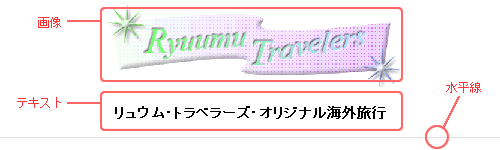
�u���C�����E���[���b�p10���ԁv�̕����͉摜�ƃe�L�X�g������ł��邾���Ȃ̂ŁA�ȒP�ɂł���͂��ł��B�����ł��Ȃ���A�����ō쐬����index.html��������x���Ă݂܂��傤�B
���āA���̃��C�����E���[���b�p10���Ԃ̐����́A�e�[�u���ō쐬���܂��B
���e�L�X�g�������Ă���Z���̔w�i�F���A���ꂼ��Ⴄ
���摜���Z���̏�[�ɁA�҂��������Ă���
�Z�����ƂɎw����Ă����K�v������A�Ƃ������ƂŁA�����X�e�b�v�A�b�v�ɂȂ�܂��ˁB�����̎w���css�ōs���Ă����܂��B
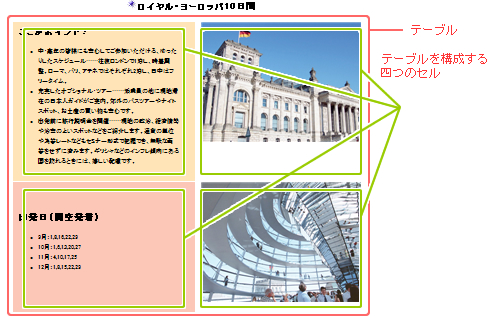
�܂��A�Q�s�Q��̃e�[�u�������܂��B
�P�ڂ̃Z�������}�ł��ˁB�܂��̓e�L�X�g��S�đł����݁A�u�������|�C���g�I�v��h3�ɂ��܂��傤�B
����́u�I�v�����A�C�^���b�N�i�Α̕����j�ɂ��Ă݂܂��傤�B
���X�g���g���ď������ƂŁA�܂Ƃ܂��������₷���Ȃ�A��ڂŁu�|�C���g�͂���Ȃɂ���ȁv�Ɨ������Ă��炦�܂��B

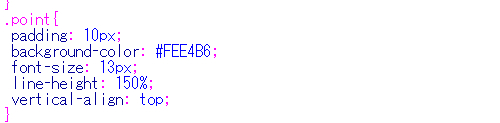
�Z�����̗]�����㉺���E��10px�A�w�i�F�̓N���[���F�A�����̑傫����13px�B
line-height�Łu�e�L�X�g�̍s�Ԋu��1.5�{�ɂ���v�Ƃ����w������Ă��܂��B����ɂ��s�ƍs�̊ԂɓK�x�ȊԊu���āA�ǂ݂₷���Ȃ�킯�ł��ˁB
�Ō�̃^�O�͏��߂ďo�Ă��܂����B�o�[�e�B�J���E�A���C���Ƃ����܂��B
vertical-align�i�o�[�e�B�J���E�A���C���j�́A�Z���̒��̃e�L�X�g��摜���㑵���ɂ��邩�A�^�����ɂ��邩�A�������ɂ��邩�����߂邱�Ƃ��ł��܂��B
�Z���̒��̕��͗ʂ���炾�����肷�鎞�ɂƂĂ��֗��ł��B
html��̎w��͂��̂悤�ɂ��܂��B
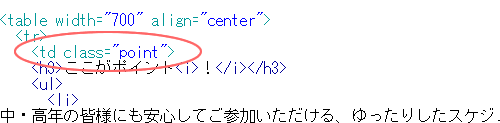
����́utd��tr�̒��ɂ҂���������Ă�����́v������ł��B
�����Dreamweaver��̉�ʂ��L���v�`���������̂ł����A�Ԋە����ɒ��ڂ��ĉ������B���̃Z���̍��[�̓X�y�[�X���ł��Ă��āA��ƉE�̓X�y�[�X���ł��Ă��܂���ˁB
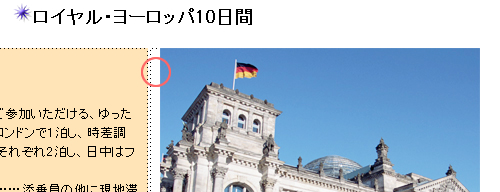

padding: 0px 0px 20px 10px ;�Ƃ����悤�Ȏw��̎d���́A�V���[�g�n���h�Ƃ����܂��B��������padding-top: 0px......�Ə����Ȃ��Ă������̂ŁAcss�t�@�C�����y������̂ɕ֗��ł��B
���Ԃ͏�E�E�E���E���ƌ��܂��Ă��܂��B�u��v����n�܂��Ď��v���A�Ɗo���܂��傤�B

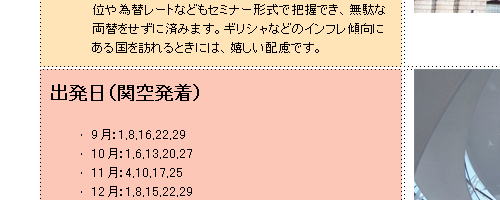
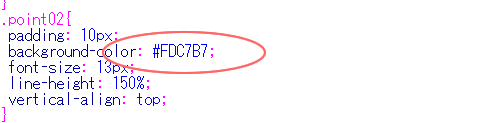
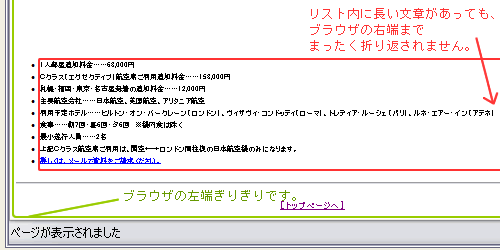
���₷�����邽�߁A���̃��X�g�ɕ����w�肵�A�Ȃ����Z���^�����O���܂��傤�B
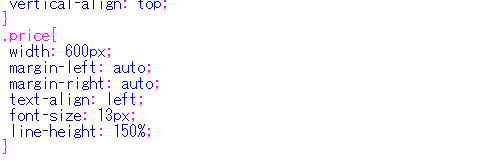


������₷�����t�ŁA���Ă���l�����q�ɂȂ�Ȃ��悤�Ƀ����N��܂��傤�B
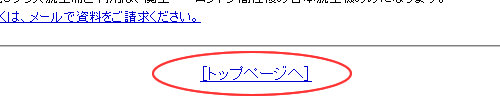
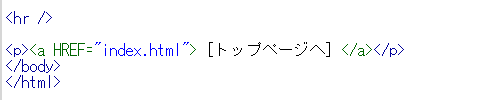
�ǂ�����g���Ă���悤�ł��ˁB�ł����u����v�̕����������ł��B
�Ȃ����Ƃ����ƁA�����N�́y�ꏊ�Əꏊ���Ȃ����́z������ł��B�g������A���n��������A�Ƃ������Ӗ�����������܂��ˁB�A���e�i�菄�点��…�Ƃ����悤�Ȍ������A�u����v�ł��B
���āA�u�\��v�ɂ́A�y�[�X�g����Ƃ����悤�ȈӖ���������܂���B
�ł�����A�����̃T�C�g�Ƀ����N���ė~�����A�ƌ����������́A�u���̃T�C�g�Ƀ����N���ĉ������ˁI�v�Ə����̂��������ł��ˁB
���āA ����łP�A�y�[�W���������܂����I �s�n�o�y�[�W���炱�̃y�[�W�ւ̃����N���Y�ꂸ�ɒ����āA�ǂ�ǂ�y�[�W�𑝂₵�Ă����܂��傤�I
<< PAGE TOP >>

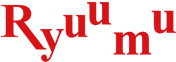

 お問い合わせ
お問い合わせ
